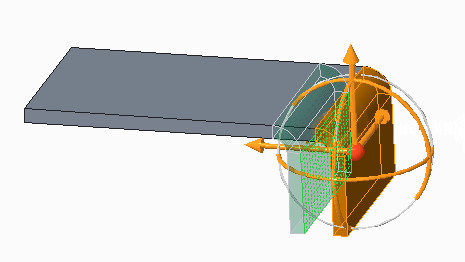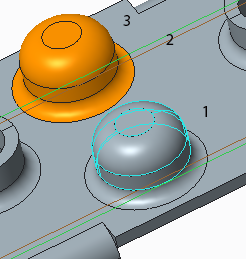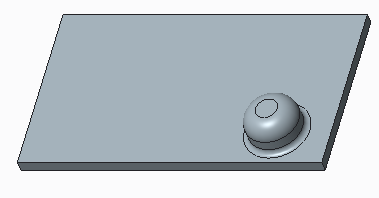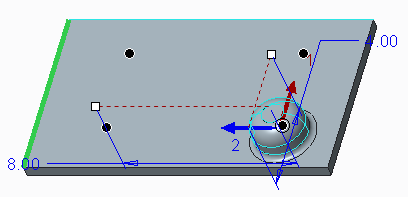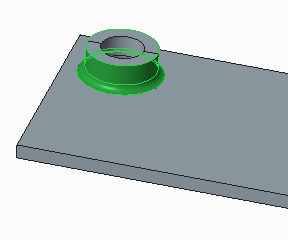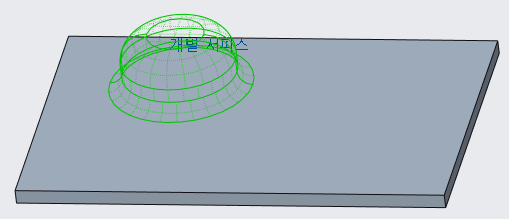판금 부품에 Flexible Modeling 도구 사용 정보
판금 부품 편집을 위해 판금과 관련이 없는 Flexible Modeling 도구를 사용할 경우 설계 객체가 의도 서피스로 간주됩니다.
다음과 같이 판금 부품에 기본 Flexible Modeling 도구를 사용할 수 있습니다.
• 수정(Modify) 그룹:
◦ 라운드 편집(Edit Round) - 라운드 형상을 재생성합니다.
◦ 모따기 편집(Edit Chamfer) - 모따기 형상을 재생성합니다.
• 변환(Transform) 그룹:
◦ 이동(Move) -
이동(Move) 도구를 사용하여 형상을 이동합니다. 이동할 형상을 선택하면 형상을 올바르게 재생성하는 데 필요한 모든 서피스가 선택됩니다. 아래 그림에서는 이동할 형상으로 서피스가 선택되었으며 벤드도 선택되어 서피스와 함께 이동합니다. 판금 서피스를 이동할 때는 기존 탄젠트 유지

옵션을 사용할 수 없습니다. 판금 형상을 이동한 후 부품을 벤드펴기하거나 플랫 패턴을 생성하여 겹치는 형상이 있는지 체크할 수 있습니다.
◦ 오프셋(Offset) - 오프셋(Offset) 도구를 사용하여 판금 측면 서피스를 오프셋합니다.
◦ 대체(Substitute) - 대체(Substitute) 도구를 사용하여 판금 측면 서피스를 대체합니다.
◦ 분석 수정(Modify Analytic) - 분석 수정(Modify Analytic) 도구를 사용하여 판금 서피스를 수정할 수 없습니다. 이 도구를 사용하면 컷 및 구멍의 서피스와 같은 단순 서피스를 수정할 수 있습니다.
◦ 대칭복사(Mirror) - 형상 대칭복사(Mirror Geometry) 도구를 사용하여 선택한 형상을 평면을 중심으로 대칭복사합니다. 대칭복사할 형상을 선택하면 형상을 올바르게 재생성하는 데 필요한 모든 서피스가 선택됩니다.
1. 원래 선택된 형상
2. 대칭복사 평면
3. 인접 라운드를 포함한 대칭복사된 형상
◦ 유연 패턴(Flexible Pattern) - 패턴(Pattern) 도구를 사용하여 선택된 패턴의 유형에 따라 피쳐의 인스턴스를 여러 개 생성합니다. 패턴화할 형상으로 판금 형상을 선택하면 형상을 올바르게 재생성하는 데 필요한 모든 서피스가 선택됩니다.
아래 그림에서는 단순한 형을 보여줍니다.
아래 그림에서는 방향 패턴을 사용하여 패턴화하는 중인 선택된 형을 보여줍니다.
아래 그림에서는 라운드 형상을 포함하여 형의 결과 패턴을 보여줍니다.
• 인식(Recognition) 그룹:
◦ 패턴(Pattern) - 패턴 인식(Pattern Recognition) 도구를 사용하여 선택한 형상과 동일하거나 유사한 형상을 식별합니다. 인식된 패턴을 단일 피쳐로 조작할 수 있습니다.
◦ 대칭(Symmetry) - 대칭 인식(Symmetry Recognition) 도구를 사용하여 선택한 형상과 대칭으로 동일한 형상을 식별합니다. 기준면을 대칭 평면으로 선택할 수 있습니다.
◦ 인식(Recognition)을 클릭하여 다음 명령을 표시합니다.
▪ 모따기(Chamfers) - 모따기 인식(Recognize Chamfers) 및 모따기 아님(Not Chamfers) 명령을 사용하여 형상을 모따기 또는 모따기 아님으로 인식합니다.
▪ 라운드(Rounds) - 라운드 인식(Recognize Rounds) 및 라운드 아님(Not Rounds) 명령을 사용하여 형상을 라운드 또는 라운드 아님으로 인식합니다. 벤드 아님(Not Bends)으로 인식된 형상은 라운드(Rounds)로 인식될 수 있습니다.
• 피쳐 편집(Edit Features) 그룹
◦ 제거(Remove) - 이 도구를 사용하여 형상을 제거합니다. 서피스를 선택하는 것만으로 판금 객체를 제거할 수 있습니다.
아래 그림에서는 선택된 형의 외부 서피스를 보여줍니다.
아래 그림에서는 위에서 선택한 항목에 대해 제거(Remove) 도구에서의 미리 보기를 보여줍니다. 서피스가 선택되면 전체 형이 제거됩니다.
Flexible Modeling 도구에 대한 자세한 내용은 도움말 센터에서 유연한 모델링을 검색하십시오.
 옵션을 사용할 수 없습니다. 판금 형상을 이동한 후 부품을 벤드펴기하거나 플랫 패턴을 생성하여 겹치는 형상이 있는지 체크할 수 있습니다.
옵션을 사용할 수 없습니다. 판금 형상을 이동한 후 부품을 벤드펴기하거나 플랫 패턴을 생성하여 겹치는 형상이 있는지 체크할 수 있습니다. 옵션을 사용할 수 없습니다. 판금 형상을 이동한 후 부품을 벤드펴기하거나 플랫 패턴을 생성하여 겹치는 형상이 있는지 체크할 수 있습니다.
옵션을 사용할 수 없습니다. 판금 형상을 이동한 후 부품을 벤드펴기하거나 플랫 패턴을 생성하여 겹치는 형상이 있는지 체크할 수 있습니다.